下载Binlog备份文件
操作场景
RDS for MySQL支持用户下载Binlog备份,用于本地存储备份。您可以下载单个Binlog备份文件,也可以合并下载Binlog备份文件。

云数据库 RDS for MySQL 5.6/5.7版的实例支持合并下载Binlog备份文件。
Binlog备份文件列表显示的完成时间为最后一个事务提交时间。
管理控制台Binlog备份文件的命名格式为:Binlog名称+时间戳;备份文件格式为row。
处于冻结状态的实例不允许下载Binlog备份文件。
下载单个Binlog备份文件
- 登录管理控制台。
- 单击管理控制台左上角的
 ,选择区域。
,选择区域。 - 单击页面左上角的
 ,选择“数据库 > 云数据库 RDS”,进入RDS信息页面。
,选择“数据库 > 云数据库 RDS”,进入RDS信息页面。 - 在“实例管理”页面,单击目标实例名称,进入“概览”页面。
- 在左侧导航栏,单击“备份恢复”,在“Binlog备份”页签下,单击操作列中的“下载”。
您也可以勾选需要下载的Binlog备份,单击左上角“下载”。
- 若您已开启高危操作保护,在“身份验证”弹出框中单击“获取验证码”,正确输入验证码并单击“确定”,页面自动关闭。
通过进行二次认证再次确认您的身份,进一步提高账号安全性,有效保护您安全使用云产品。关于如何开启操作保护,具体请参考《统一身份认证服务用户指南》的内容。
- 下载任务执行完成后,您可在本地查看到Binlog备份文件。
合并下载Binlog备份文件

所选时间段内Binlog总量大于500MB不支持合并。
单机实例进行合并binlog操作时,合并期间主机CPU占用会上升,使用时请考虑对实例性能影响。
- 登录管理控制台。
- 单击管理控制台左上角的
 ,选择区域。
,选择区域。 - 单击页面左上角的
 ,选择“数据库 > 云数据库 RDS”,进入RDS信息页面。
,选择“数据库 > 云数据库 RDS”,进入RDS信息页面。 - 在“实例管理”页面,单击目标实例名称,进入“概览”页面。
- 在左侧导航栏,单击“备份恢复”,在“Binlog合并下载”页签下,选择要合并的Binlog的时间段,单击“合并”,合并任务下发成功。
- 在“Binlog合并下载”页面,可查看该合并文件状态为“合并中”,当状态显示为“合并成功”,单击操作列中的“下载”。
- 若您已开启高危操作保护,在“身份验证”弹出框中单击“获取验证码”,正确输入验证码并单击“确定”,页面自动关闭。
通过进行二次认证再次确认您的身份,进一步提高账号安全性,有效保护您安全使用云产品。关于如何开启操作保护,具体请参考《统一身份认证服务用户指南》的内容。
- 在弹出框中选择下载方式。

- 为避免产生额外存储空间费用,下载完成后,请手动删除合并文件。您可以在“合并下载”页面,单击操作列中的“删除”,删除合并文件。
- 如果没有手动删除合并文件,系统会保留30天后自动删除合并文件。
- 在弹出框中,单击“OBS Browser+下载”,单击“确定”,通过OBS Browser+客户端下载RDS合并文件。
通过该方式下载备份文件不额外收取OBS公网流出流量费用。
图1 下载指导页面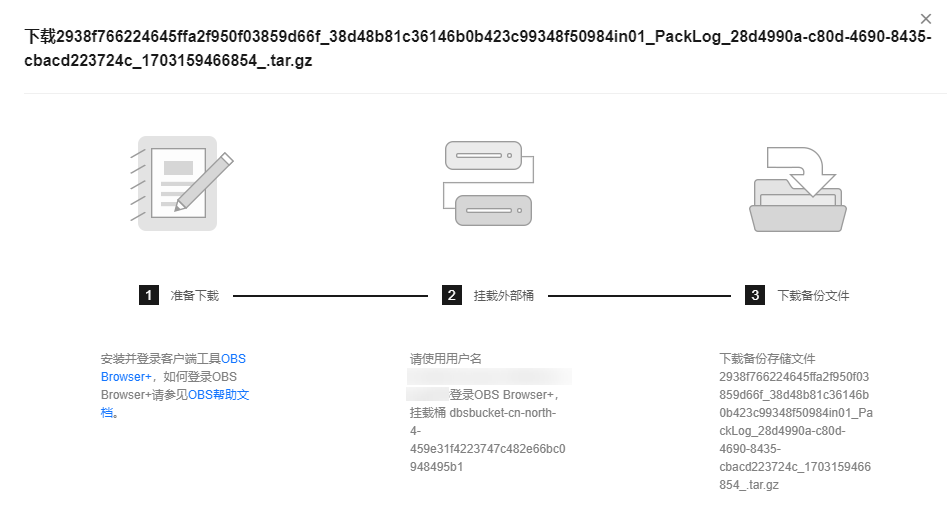
- 单击下载指导页面步骤1的“OBS Browser+”,下载客户端工具OBS Browser+。
- 解压并安装OBS Browser+。
- 使用下载指导页面步骤2的用户名,登录客户端工具OBS Browser+。
登录对象存储服务客户端相关操作,请参见《对象存储服务工具指南》的“登录OBS Browser+”章节。
- 使用下载指导页面步骤2的桶名,挂载外部桶。
- 下载合并文件。
在OBS Browser+界面,单击添加成功的外部桶桶名,进入对象列表页面,在右侧搜索栏,输入下载指导页面步骤3的文件名称并检索,单击
 ,下载备份文件。
,下载备份文件。
- 在弹出框中,选择“直接下载”,单击“确定”,通过浏览器直接下载数据库实例的合并文件。
- 在弹出框中,选择“按地址下载”,单击
 复制地址,通过下载地址下载合并文件。
复制地址,通过下载地址下载合并文件。
对于RDS for MySQL,显示当前合并文件在链接有效期内的下载地址。
- 您可以使用其他下载工具下载合并文件。
- 您还可以使用wget命令下载合并文件:
wget -O FILE_NAME --no-check-certificate "DOWNLOAD_URL"
命令中的参数解释如下:
FILE_NAME:下载成功后的合并文件名称,由于原始文件名称较长,可能会超出客户端文件系统的限制,建议下载合并文件时使用“-O”进行重命名。
DOWNLOAD_URL:需下载的合并文件所在路径,如果包含特殊字符则需要转义。






